Word - keyboard
keyboard快捷键

Windows快捷键大全一、常见用法:F1显示当前程序或者winodws的帮助内容。
F2当你选中一个文件的话,这意味着“重命名”F3当你在桌面上的时候是打开“查找:所有文件”对话框F10或ALT激活当前程序的菜单栏winodws键或CTRL+ESC打开开始菜单CTRL+ALT+DELETE在win9x中打开关闭程序对话框DELETE删除被选择的选择项目,如果是文件,将被放入回收站SHIFT+DELETE删除被选择的选择项目,如果是文件,将被直接删除而不是放入回收站CTRL+N新建一个新的文件CTRL+O打开“打开文件”对话框CTRL+P打开“打印”对话框CTRL+S保存当前操作的文件CTRL+X剪切被选择的项目到剪贴板CTRL+INSERT或CTRL+C复制被选择的项目到剪贴板SHIFT+INSERT或CTRL+V粘贴剪贴板中的内容到当前位置ALT+BACKSPACE或CTRL+Z撤销上一步的操作ALT+SHIFT+BACKSPACE重做上一步被撤销的操作Windows键+M最小化所有被打开的窗口。
Windows键+CTRL+M重新将恢复上一项操作前窗口的大小和位置Windows键+E打开资源管理器Windows键+F打开“查找:所有文件”对话框Windows键+R打开“运行”对话框Windows键+BREAK打开“系统属性”对话框Windows键+CTRL+F打开“查找:计算机”对话框SHIFT+F10或鼠标右击打开当前活动项目的快捷菜单SHIFT在放入CD的时候按下不放,可以跳过自动播放CD。
在打开word的时候按下不放,可以跳过自启动的宏ALT+F4关闭当前应用程序ALT+SPACEBAR打开程序最左上角的菜单ALT+TAB切换当前程序ALT+ESC切换当前程序ALT+ENTER将winodws下运行的MSDOS窗口在窗口和全屏幕状态间切换PRINTSCREEN将当前屏幕以图象方式拷贝到剪贴板ALT+PRINTSCREEN将当前活动程序窗口以图象方式拷贝到剪贴板CTRL+F4关闭当前应用程序中的当前文本(如word中)CTRL+F6切换到当前应用程序中的下一个文本(加shift可以跳到前一个窗口)在IE中:ALT+RIGHTARROW显示前一页(前进键)ALT+LEFTARROW显示后一页(后退键)CTRL+TAB在页面上的各框架中切换(加shift反向)F5刷新CTRL+F5强行刷新目的快捷键激活程序中的菜单栏F10执行菜单上相应的命令ALT+菜单上带下划线的字母关闭多文档界面程序中的当前窗口CTRL+F4关闭当前窗口或退出程序ALT+F4复制CTRL+C剪切CTRL+X删除DELETE显示所选对话框项目的帮助F1显示当前窗口的系统菜单ALT+空格键显示所选项目的快捷菜单SHIFT+F10显示“开始”菜单CTRL+ESC显示多文档界面程序的系统菜单ALT+连字号(-)粘贴CTRL+V切换到上次使用的窗口或者按住ALT然后重复按TAB,切换到另一个窗口ALT+TAB撤消CTRL+Z二、使用“Windows资源管理器”的快捷键目的快捷键如果当前选择展开了,要折叠或者选择父文件夹左箭头折叠所选的文件夹NUMLOCK+负号(-)如果当前选择折叠了,要展开或者选择第一个子文件夹右箭头展开当前选择下的所有文件夹NUMLOCK+*展开所选的文件夹NUMLOCK+加号(+)在左右窗格间切换F6三、使用WINDOWS键可以使用Microsoft自然键盘或含有Windows徽标键的其他任何兼容键盘的以下快捷键。
英文版office操作指南

英文版office操作指南Sure! Here's an English-language guide to using Microsoft Office:First, let's talk about Word. To create a new document, just click on the "File" tab and select "New." You can also use the keyboard shortcut Ctrl+N. Once you have your document open, you can start typing away! If you need to format your text, there are lots of options available under the "Home" tab. For example, you can change the font, size, color, and alignment of your text. You can also add headings, bullets, and numbered lists to make your document more organized.Now, let's move on to Excel. Excel is great for working with data. To create a new spreadsheet, click on the "File" tab and select "New." You can also use the keyboard shortcut Ctrl+N. Once you have your spreadsheet open, you can start entering data into the cells. You can use formulas and functions to perform calculations on your data. For example, you can use the SUM function to add up a column of numbers.Next up is PowerPoint. PowerPoint is perfect for creating presentations. To create a new presentation, click on the "File" tab and select "New." You can also use the keyboard shortcut Ctrl+N. Once you have your presentation open, you can start adding slides. You can choose from a variety of slide layouts, and you can add text, images,and other multimedia to your slides. You can also use animations and transitions to make your presentation more engaging.Finally, let's talk about Outlook. Outlook is a great tool for managing your email, calendar, and contacts. To open Outlook, just click on the icon on your desktop or start menu. Once you have Outlook open, you can start sending and receiving emails. You can also use the calendar to schedule appointments and meetings, and you can use the contacts feature to keep track of your contacts.That's it! Those are the basics of using Microsoft Office. Of course, there's a lot more you can do with each of these programs, but this should get you started. Good luck!。
电脑键盘技巧word版

winkey+d :这是高手最常用的第一快捷组合键。
这个快捷键组合可以将桌面上的所有窗口瞬间最小化,无论是聊天的窗口还是游戏的窗口……只要再次按下这个组合键,刚才的所有窗口都回来了,而且激活的也正是你最小化之前在使用的窗口!这个就是winkeywinkey+f :不用再去移动鼠标点“开始→搜索→文件和文件夹”了,在任何状态下,只要一按winkey+f就会弹出搜索窗口。
winkey+r :在我们的文章中,你经常会看到这样的操作提示:“点击‘开始→运行’,打开‘运行’对话框……”。
其实,还有一个更简单的办法,就是按winkey + r!alt + tab :如果打开的窗口太多,这个组合键就非常有用了,它可以在一个窗口中显示当前打开的所有窗口的名称和图标●,选中自己希望要打开的窗口,松开这个组合键就可以了。
而alt+tab+shift键则可以反向显示当前打开的窗口。
winkey+e :当你需要打开资源管理器找文件的时候,这个快捷键会让你感觉非常“爽”!再也不用腾出一只手去摸鼠标了!小提示:winkey指的是键盘上刻有windows徽标的键●。
winkey主要出现在104键和107键的键盘中。
104键盘又称win95键盘,这种键盘在原来101键盘的左右两边、ctrl和alt键之间增加了两个windwos键和一个属性关联键。
107键盘又称为win98键盘,比104键多了睡眠、唤醒、开机等电源管理键,这3个键大部分位于键盘的右上方。
再补充点.....F1 显示当前程序或者windows的帮助内容。
F2 当你选中一个文件的话,这意味着“重命名”F3 当你在桌面上的时候是打开“查找:所有文件” 对话框F10或ALT 激活当前程序的菜单栏windows键或CTRL+ESC 打开开始菜单CTRL+ALT+DELETE 在win9x中打开关闭程序对话框DELETE 删除被选择的选择项目,如果是文件,将被放入回收站SHIFT+DELETE 删除被选择的选择项目,如果是文件,将被直接删除而不是放入回收站CTRL+N 新建一个新的文件CTRL+O 打开“打开文件”对话框CTRL+P 打开“打印”对话框CTRL+S 保存当前操作的文件TRL+X 剪切被选择的项目到剪贴板CTRL+INSERT 或 CTRL+C 复制被选择的项目到剪贴板SHIFT+INSERT 或 CTRL+V 粘贴剪贴板中的内容到当前位置ALT+BACKSPACE 或 CTRL+Z 撤销上一步的操作ALT+SHIFT+BACKSPACE 重做上一步被撤销的操作Windows键+D:最小化或恢复windows窗口Windows键+U:打开“辅助工具管理器”Windows键+CTRL+M 重新将恢复上一项操作前窗口的大小和位置Windows键+E 打开资源管理器Windows键+F 打开“查找:所有文件”对话框windows键+R 打开“运行”对话框Windows键+BREAK 打开“系统属性”对话框Windows键+CTRL+F 打开“查找:计算机”对话框SHIFT+F10或鼠标右击打开当前活动项目的快捷菜单SHIFT 在放入CD的时候按下不放,可以跳过自动播放CD。
键盘:keyboard

键盘:keyboard一、中键盘1、print screen sysRq Print Screen 中文名称:屏幕截图键,键盘右上方的“Print Screen Sys Rq”键的作用是屏幕截图,用法一,按“Print Screen SysRq”一下,对当前屏幕进行截图,就是整个显示屏的内容。
用法二,先按住“Alt”键,再按住“Print Screen SysRq”键,则是对当前窗口进行截图。
如你打开“我的电脑”后,用此法就截取“我的电脑”窗口的内容。
用上述两种方法截图后,再打开“开始”——“程序”——“附件”——“画图”程序,点“编辑”、“粘贴”就把截取的图片粘贴出来。
2、scroll lock (滚动锁定键)计算机键盘上的功能键,按下此键后在Excel 等按上、下键滚动时,会锁定光标而滚动页面;如果放开此键,则按上、下键时会滚动光标而不滚动页面。
3、Pause Break 中断暂停键这个键最早出现在IBM的PC/XT机型的83键盘和AT接口的84键盘上,现在PC机的101键盘上、苹果机的“增强”型键盘上也有该键。
现在主要的用途:可中止某些程序的执行,比如Bios和DOS程序,在没进入操作系统之前的DOS界面显示自检内容的时候按下此键,会暂停信息翻滚,以便查看屏幕内容,之后按任意键可以继续。
WINDOWS状态下按WIN键+Pause/Break可以呼出系统属性。
二、主键盘1、Ctrl = control 控制键2、alt = alter 选择键3、shift 上档键4、PgUp/PgDn = page up/page down 上翻页/下翻页insert 插入CapsLK = capitals lock 大小写锁定Num LK = number lock 小键盘锁定tab 跳格键5、Tab键是table表格的意思,通常用来制作表格或定位制表符;6、Caps Lock是大写字母输入锁定键;7、Num Lock是数字锁定键Number Lock;PgUp/PgDn是page up/page down,表示上翻或下翻一页;Home/End通常表示光标定位于行首/行尾;Esc是Escape的英文缩写,操作中表示退出,取消的意思;Enter是回车键,操作中表示确认的意思,输入文字时,还可以表示硬回车;Space是空格键;Back Space是对应于向后删除键Delete的向前删除键;小键盘上的Ins是插入键Insert;Del是向后删除键Delete;Shift是上档键.从键盘的左侧向右看:Esc(退出)Tab(制表)Caps Lock(大写锁定)Shift(上档)Ctrl(控制)Fn(功能) Alt(换档) Prnt Scrn(印屏幕) Num Lk(数码锁定) Pause(暂停) Insert(插入) Delete(删除) Home(起始) End(结束) Page UP(上页) Page Dn(下页) Backspace(回格) Enter(回车)键盘功能键简介一、光标移动键在文字编辑过程中,我们经常要和光标(也叫插入点)打交道。
Word快速键盘操作指南

Word快速键盘操作指南Microsoft Word是目前最为流行和常用的文字处理软件之一,为了提高工作或学习效率,掌握并运用Word的快速键盘操作技巧是非常重要的。
本篇文章将为您介绍一些常用的Word快速键盘操作,助您更高效地处理文档任务。
一、基本快速键盘操作1. 新建文档:Ctrl + N按下Ctrl和N键,可快速新建一个空白文档。
2. 打开文档:Ctrl + O使用Ctrl和O键,可以打开已存在的文档。
3. 保存文档:Ctrl + S使用Ctrl和S键,可以快速保存当前文档。
若是首次保存,则会跳出保存对话框,可以选择保存的位置和文件名。
4. 文档另存为:F12按下F12键,可以将当前文档另存为其他名称或其他位置。
5. 关闭文档:Ctrl + W使用Ctrl和W键,可以关闭当前文档。
6. 退出Word:Alt + F4按下Alt和F4键,可以快速退出Word程序。
7. 撤销操作:Ctrl + Z使用Ctrl和Z键,可以撤销最近的操作。
8. 重做操作:Ctrl + Y按下Ctrl和Y键,可以重做被撤销的操作。
二、文本编辑快速键盘操作1. 复制文本:Ctrl + C选中要复制的文本后,按下Ctrl和C键,可以将文本复制到剪贴板。
2. 粘贴文本:Ctrl + V使用Ctrl和V键,可以将剪贴板中的内容粘贴到文档中。
3. 剪切文本:Ctrl + X将要剪切的文本选中后,按下Ctrl和X键,可以将文本剪切到剪贴板上。
4. 删除文本:Backspace和Delete使用Backspace键可以删除光标前的文本,使用Delete键可以删除光标后的文本。
5. 选中文本:Shift + 方向键按住Shift键,再通过方向键的左右上下移动来选中文本。
6. 搜索文本:Ctrl + F使用Ctrl和F键,可以在文档中快速搜索关键词。
7. 替换文本:Ctrl + H按下Ctrl和H键,可以将文档中的指定内容替换为新的内容。
word教程用自定义属性功能管理Word文档中的待定内容

word教程⽤⾃定义属性功能管理Word⽂档中的待定内容在使⽤ Word 制作合同等格式⽂本的过程中,经常会需要处理⼀些「待定内容」,例如签署⽅的全称、签署⽇期等。
对此,常见的处理⽅法是⽤ [*]、下划线等⽅式做标记,等确认后再填上。
这种⽅法是有很多缺陷的。
如果待定内容很多,逐个输⼊这些「标记」和事后查找替换都很⿇烦,⽽且容易遗漏(更别提它们真的很丑)。
有什么办法可以更⽅便地插⼊、管理和更新这些待定内容呢?换种问法,Word ⽂档中有没有什么合适的地⽅存放这些信息呢?提到 Word ⽂档属性,我们⼀般会想到创建⽇期、修改⽇期这些⽂件系统属性,或者作者、标题这些⽂档标准属性。
但实际上,Word 也⽀持⽤户创建「⾃定义属性」,其名称和值都可以⾃由设定。
不仅如此,Word 还提供了专门的⽂档属性设置界⾯,相当于附赠了「待定信息管理器」的功能。
进⼀步想到,域(Field)功能可以读取⽂档属性的值、插⼊到正⽂中,并且具有⾃动更新的特性;两者结合,就是我们需要的解决⽅案。
假定我们正在起草⼀份协议,其中甲⼄双⽅的名称和签署⽇期都是待定的,并且将在协议中反复出现。
我们先尝试⼿动将这些信息添加为⾃定义属性,然后通过域插⼊到⽂档中。
⾸先,单击「⽂件」>「信息」>「属性」>「⾼级属性」(对于 Mac,单击「⽂件」>「属性」),然后切换到「⾃定义」选项卡。
然后,在「名称」框中,为⾃定义属性键⼊⼀个名称。
例如,对于甲⼄双⽅的名称,可以分别命名为「partyA」「partyB」等;对于签署⽇期,可以命名为「ExeDate」。
接着,在「类型」列表中选择数据的类型,然后在「值」框中输⼊属性的值。
例如,甲⼄⽅的名称应该是⽂本,⽽签署⽇期应该选为⽇期。
需要注意,⽇期类型的数据必须以系统当前区域设置对应的⽇期格式输⼊。
对于简体中⽂系统,这个格式⼀般是 yyyy-MM-dd(形如 2021-01-10),⽽英⽂系统则⼀般是 M/d/yyyy(形如 1/10/2021)。
爆笑谐音巧记初中英语单词JK-Microsoft-Word-文档

爆笑谐音巧记初中英语单词JK-Microsoft-Word-文档爆笑谐音巧记初中英语单词JK——疹子、骂日本、丈母娘夹克、杰克jacket n 上衣,夹克,音译词。
ja夹ck克,et小。
jack 杰克,男孩名。
斩牛累,但解馋January n 一月。
谐音“斩牛累”。
一月过新年,杀猪宰牛,是很累,但高兴。
斩牛累,但解馋。
这破妮子Japan n 日本。
Japanese n & a,日本人,日本人的。
谐音“这破妮子”。
日本侵略了我们多年,骂他们这破妮子。
小心生疹子jeans n 牛仔裤,斜纹布裤。
谐音“疹子”。
穿牛仔裤好看,但要注意,夏天天热,穿牛仔裤,小心生疹子。
珍惜岗位job n 工作。
谐音“找吧”。
没工作你就找吧。
要珍惜岗位,今天工作不努力,明天努力找工作。
找人加入了部队join v 加入。
谐音“找人(yin)”。
找人加入了部队。
多少人为找人加入了部队。
胶东话把人读作yin。
胡诌扯野joke n & v 笑话;开玩笑。
谐音“诌客”。
说客为了服人,说得要有章法;诌客为了笑人,可以胡诌扯野。
来点joyjoy n 高兴,欢乐,乐事。
jo找,y玩,找玩是乐事。
Hello,boy,来点joy!粥是液体的juice n 液,汁。
谐音“粥斯”。
粥这厮是液体。
猪来,煮来July n 七月。
谐音“猪来,煮来”。
七月,青草旺,猪来有草吃;七月剿骄阳似火,若煮来煮去。
丈母婆、车马炮jump v跳。
谐音“丈母婆”。
女婿喊丈母娘丈母婆,气的他丈母娘暴跳如雷。
ju车,m马,p炮,谁会跳?哈,通过下棋学会了这个单词。
六月热似煮June n 六月。
谐音“准,煮恩”。
六月就是夏天了,准很热,骄阳似煮吧。
伊拉克战报just a & ad 正好,恰好。
谐音“炸死他,扎四特”。
伊拉克战报,美军说正好炸死他——萨达姆——的儿子,是正义的。
正好一扎四特酒,谁能喝了吗?刻瓷瓶艺术keep (kept, kept) v 保存,保持,留住。
word命令名大全

Next Misspelling
Alt+
F7
Next Object
Alt+
Down
Next Window
Ctrl+
F6
Next Window
Alt+
F6
No Insertion Deletion Balloons
气球
Normal Style
Ctrl+Shift+
N
Normal Style
Alt+Shift+
Alt+Shift+
C
Column Select
Ctrl+Shift+
F8
Copy Format
Ctrl+Shift+
C
Copy Text
Shift+
F2
Create Auto Text
Alt+
F3
Delete All Comments In Doc
拒绝
Delete All Comments Shown
M
Insert Auto Text
F3
Insert Auto Text
Alt+Ctrl+
V
Insert Break
插入
Insert Column Break
Ctrl+Shift+
Return
Insert Cross Reference
引用菜单
Insert Date Field
Alt+Shift+
D
Insert Date Time
Alt+Shift+
Word快捷键大全
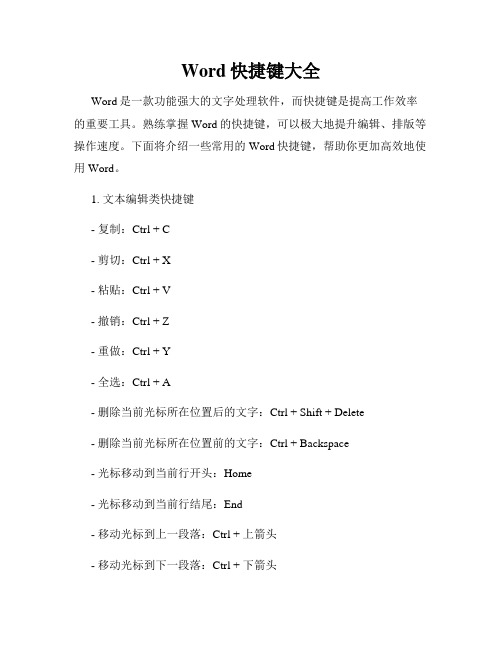
Word快捷键大全Word是一款功能强大的文字处理软件,而快捷键是提高工作效率的重要工具。
熟练掌握Word的快捷键,可以极大地提升编辑、排版等操作速度。
下面将介绍一些常用的Word快捷键,帮助你更加高效地使用Word。
1. 文本编辑类快捷键- 复制:Ctrl + C- 剪切:Ctrl + X- 粘贴:Ctrl + V- 撤销:Ctrl + Z- 重做:Ctrl + Y- 全选:Ctrl + A- 删除当前光标所在位置后的文字:Ctrl + Shift + Delete- 删除当前光标所在位置前的文字:Ctrl + Backspace- 光标移动到当前行开头:Home- 光标移动到当前行结尾:End- 移动光标到上一段落:Ctrl + 上箭头- 移动光标到下一段落:Ctrl + 下箭头2. 格式设置类快捷键- 加粗:Ctrl + B- 斜体:Ctrl + I- 下划线:Ctrl + U- 字体增大:Ctrl + Shift + >- 字体减小:Ctrl + Shift + <- 居中对齐:Ctrl + E- 左对齐:Ctrl + L- 右对齐:Ctrl + R- 两端对齐:Ctrl + J- 插入页码:Alt + Shift + P3. 文档导航类快捷键- 光标移动到开头:Ctrl + Home - 光标移动到结尾:Ctrl + End- 光标移动到下一页:Page Down - 光标移动到上一页:Page Up- 前进:Alt + 后退箭头- 后退:Alt + 前进箭头4. 表格操作类快捷键- 插入表格:Ctrl + Shift + F12- 居中对齐:Ctrl + E- 向左对齐:Ctrl + L- 向右对齐:Ctrl + R- 合并单元格:Alt + Shift + 向右箭头- 拆分单元格:Alt + Shift + 向左箭头- 表格左移:Shift + Tab- 表格右移:Tab5. 其他常用快捷键- 保存文档:Ctrl + S- 打印文档:Ctrl + P- 新建文档:Ctrl + N- 打开文档:Ctrl + O- 关闭文档:Ctrl + W- 查找:Ctrl + F- 替换:Ctrl + H通过熟练掌握这些常用的Word快捷键,你将能更加高效地编辑、排版文档,节省大量操作时间。
Word+VAB

Word+V AB教程1Word VBA参考教程:编程概念1.1Word VBA教程:理解对象、属性和方法对象是Visual Basic的结构基础,在Visual Basic中进行的所有操作几乎都与修改对象有关。
Microsoft Word的任何元素,如文档、表格、段落、书签、域等,都可用Visual Basic中的对象来表示。
什么是对象和集合?对象代表一个Word元素,如文档、段落、书签或单独的字符。
集合也是一个对象,该对象包含多个其他对象,通常这些对象属于相同的类型;例如,一个集合对象中可包含文档中的所有书签对象。
通过使用属性和方法,可以修改单独的的对象,也可修改整个的对象集合。
什么是属性?属性是对象的一种特性或该对象行为的一个方面。
例如,文档属性包含其名称、内容、保存状态以及是否启用修订。
若要更改一个对象的特征,可以修改其属性值。
若要设置属性的值,可在对象的后面紧接一个句号、属性名称、一个等号及新的属性值。
下列示例在名为“MyDoc.doc”的文档中启用修订。
Sub TrackChanges()Documents("Sales.doc").TrackRevisions=TrueEnd Sub在本示例中,Documents引用由打开的文档构成的集合,而“MyDoc.doc”标识集合中单独的文档。
并设置该文档的TrackRevisions属性。
不能设置某些属性。
属性的“帮助”主题中会标明可以设置该属性(可读写),或只能读取该属性(只读)。
通过返回对象的一个属性值,可以获取有关该对象的信息。
下列示例返回活动文档的名称。
Sub GetDocumentName()Dim strDocName As StringstrDocName=MsgBox strDocNameEnd Sub在本示例中,ActiveDocument引用Word活动窗口中的文档。
该文档的名称赋给了strDocName变量。
word命令名

Format Theme
格式
Format Two Lines In One
中文版式
Formatting Properties(格式特性)
Shift+
F1
格式
Frameset Wizard
框架集菜单
Go Back
Shift+
F5
Go Back
Alt+Ctrl+
Z
Grow Font
Ctrl+Shift+
D
Draw Snap To Grid
绘图
Edit Bookmark
Ctrl+Shift+
F5
插入
Edit Clear
Del
清除
Edit Copy(复制)
Ctrl+
C
Edit Copy(复制)
Ctrl+
Insert
Edit Cut(剪切)
Ctrl+
X
Edit Cut
Shift+
Del
Edit Find
Page Down
End Of Column
Alt+Shift+
Page Down
End Of Doc Extend(选择到文档结尾处)
Ctrl+Shift+
End
Enl+
End
End Of Line
End
End Of Line Extend(选择到行尾)
F8
Fax Service
发送
File Checkin
文件
File Checkout
文件
钥匙的英语书写格式

钥匙的英语书写格式Key is an essential item that we use in our daily lives to unlock doors, cabinets, and various objects. In English, the word "key" is spelled with the letter "k," "e," and "y" in lowercase letters. However, when it comes to discussing the English writing format of the word "key" in different contexts, we need to consider various factors.1. The word "key" in general sentences:When using the word "key" in general sentences, it should be written as a lowercase word, unless it is the first word of a sentence or part of a proper noun. For example:- I lost my key. (lowercase)- The Key to Success (capitalized as the first word of a title)2. Plural form of "key":When referring to multiple keys, the word "key" should be written as "keys" with an "s" at the end. For example:- These keys open different doors.3. Key as a musical term:In the context of music, the word "key" refers to the scale or tonality of a piece. In this case, it should be written in uppercase letters. For example:- The symphony was composed in the key of C major.4. Keyboard keys:When discussing individual keys on a keyboard or piano, it is common to use uppercase letters to represent the keys. For example:- Press the A key to input the letter "A."5. Naming specific keys:When referring to specific keys on a keyboard or piano, it is common to use a combination of uppercase letters and numbers. For example:- Press the Ctrl key (Control key) to perform a specific action.- He typed the letter "4" using the number key on the keyboard.6. Key in computer terms:In computer terms, the word "key" often refers to a special button or combination of buttons used to perform specific actions. It is typically represented in uppercase letters. For example:- Press the Enter key to submit the form.- Use the Ctrl + Alt + Delete keys to restart the computer.7. Key in cryptography:In the field of cryptography, a "key" refers to a piece of information used to encrypt or decrypt messages. It is usually represented in uppercase letters. For example:- The encryption process requires a secret Key.In conclusion, the English writing format of the word "key" varies depending on its usage. In general sentences, it is written in lowercase.However, when referring to the key's musical, technical, or specific keyboard functionalities, it may be written in uppercase letters or combined with numbers. It is important to follow the appropriate format based on the context in which the word "key" is used.。
利用Word进行文档的自动排版与格式调整
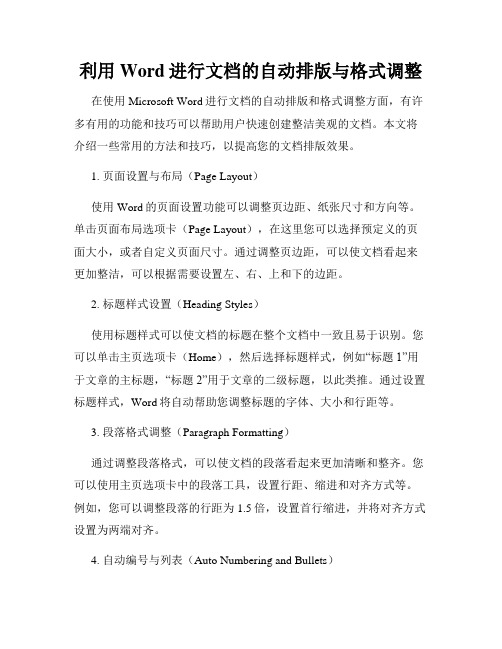
利用Word进行文档的自动排版与格式调整在使用Microsoft Word进行文档的自动排版和格式调整方面,有许多有用的功能和技巧可以帮助用户快速创建整洁美观的文档。
本文将介绍一些常用的方法和技巧,以提高您的文档排版效果。
1. 页面设置与布局(Page Layout)使用Word的页面设置功能可以调整页边距、纸张尺寸和方向等。
单击页面布局选项卡(Page Layout),在这里您可以选择预定义的页面大小,或者自定义页面尺寸。
通过调整页边距,可以使文档看起来更加整洁,可以根据需要设置左、右、上和下的边距。
2. 标题样式设置(Heading Styles)使用标题样式可以使文档的标题在整个文档中一致且易于识别。
您可以单击主页选项卡(Home),然后选择标题样式,例如“标题1”用于文章的主标题,“标题2”用于文章的二级标题,以此类推。
通过设置标题样式,Word将自动帮助您调整标题的字体、大小和行距等。
3. 段落格式调整(Paragraph Formatting)通过调整段落格式,可以使文档的段落看起来更加清晰和整齐。
您可以使用主页选项卡中的段落工具,设置行距、缩进和对齐方式等。
例如,您可以调整段落的行距为1.5倍,设置首行缩进,并将对齐方式设置为两端对齐。
4. 自动编号与列表(Auto Numbering and Bullets)使用自动编号和列表功能,可以轻松创建有序和无序列表,并保持其结构的清晰。
您可以在主页选项卡中的“段落”工具中找到“项目符号”和“编号”选项,根据需要选择不同的样式和层次。
Word将自动为您添加所选的编号或列表项,并在需要时自动进行调整。
5. 表格的自动排版(Automated Table Formatting)对于需要使用表格的文档来说,使用Word的表格功能可以帮助您自动排版和调整表格的样式。
通过单击插入选项卡(Insert)中的“表格”功能,选择所需的行和列数,并选择自动格式化样式。
Word 2013 自定义键盘快捷键
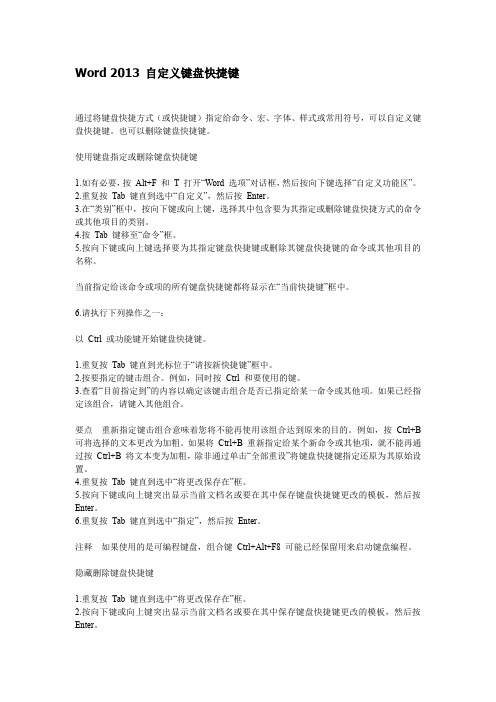
Word 2013 自定义键盘快捷键通过将键盘快捷方式(或快捷键)指定给命令、宏、字体、样式或常用符号,可以自定义键盘快捷键。
也可以删除键盘快捷键。
使用键盘指定或删除键盘快捷键1.如有必要,按Alt+F 和T 打开“Word 选项”对话框,然后按向下键选择“自定义功能区”。
2.重复按Tab 键直到选中“自定义”,然后按Enter。
3.在“类别”框中,按向下键或向上键,选择其中包含要为其指定或删除键盘快捷方式的命令或其他项目的类别。
4.按Tab 键移至“命令”框。
5.按向下键或向上键选择要为其指定键盘快捷键或删除其键盘快捷键的命令或其他项目的名称。
当前指定给该命令或项的所有键盘快捷键都将显示在“当前快捷键”框中。
6.请执行下列操作之一:以Ctrl 或功能键开始键盘快捷键。
1.重复按Tab 键直到光标位于“请按新快捷键”框中。
2.按要指定的键击组合。
例如,同时按Ctrl 和要使用的键。
3.查看“目前指定到”的内容以确定该键击组合是否已指定给某一命令或其他项。
如果已经指定该组合,请键入其他组合。
要点重新指定键击组合意味着您将不能再使用该组合达到原来的目的。
例如,按Ctrl+B 可将选择的文本更改为加粗。
如果将Ctrl+B 重新指定给某个新命令或其他项,就不能再通过按Ctrl+B 将文本变为加粗,除非通过单击“全部重设”将键盘快捷键指定还原为其原始设置。
4.重复按Tab 键直到选中“将更改保存在”框。
5.按向下键或向上键突出显示当前文档名或要在其中保存键盘快捷键更改的模板,然后按Enter。
6.重复按Tab 键直到选中“指定”,然后按Enter。
注释如果使用的是可编程键盘,组合键Ctrl+Alt+F8 可能已经保留用来启动键盘编程。
隐藏删除键盘快捷键1.重复按Tab 键直到选中“将更改保存在”框。
2.按向下键或向上键突出显示当前文档名或要在其中保存键盘快捷键更改的模板,然后按Enter。
3.重复按SHIFT+TAB 键直到光标位于“当前快捷键”框中。
sougoupinyin
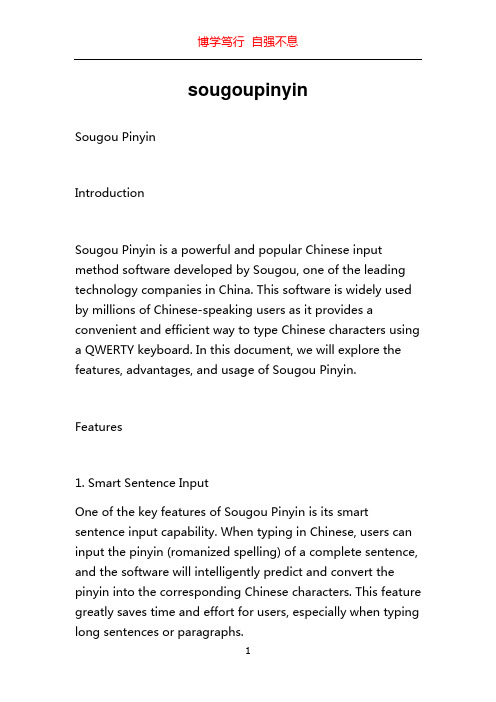
sougoupinyinSougou PinyinIntroductionSougou Pinyin is a powerful and popular Chinese input method software developed by Sougou, one of the leading technology companies in China. This software is widely used by millions of Chinese-speaking users as it provides a convenient and efficient way to type Chinese characters using a QWERTY keyboard. In this document, we will explore the features, advantages, and usage of Sougou Pinyin.Features1. Smart Sentence InputOne of the key features of Sougou Pinyin is its smart sentence input capability. When typing in Chinese, users can input the pinyin (romanized spelling) of a complete sentence, and the software will intelligently predict and convert the pinyin into the corresponding Chinese characters. This feature greatly saves time and effort for users, especially when typing long sentences or paragraphs.2. Real-time Word PredictionSougou Pinyin offers real-time word prediction based on the input pinyin. As users type the pinyin of a Chinese word, the software will provide a list of candidate words that match the pinyin. Users can simply select the desired word from the list, and the software will automatically convert the pinyin into the corresponding Chinese character. This feature significantly improves the typing speed and accuracy.3. Rich Vocabulary and Bilingual InputSougou Pinyin has a vast dictionary with a rich vocabulary that covers various fields and domains. It can accurately predict and convert pinyin into Chinese characters even for rare or specialized words. Additionally, Sougou Pinyin supports bilingual input, which means users can type both pinyin and English words in the same input field without switching between different input methods.4. Customization OptionsSougou Pinyin offers extensive customization options to cater to different user preferences. Users can adjust the appearance and layout of the software, such as font size, color schemes, and keyboard layout. The software also allows users to customize the word list by adding or deleting words,creating personal dictionaries, and setting up user-defined phrase shortcuts.Advantages1. Easy to Learn and UseSougou Pinyin follows a familiar QWERTY keyboard layout, which makes it easy for users to learn and adapt to the input method. The pinyin-based input method is intuitive and efficient, especially for users who are familiar with the Roman alphabet.2. Fast and Accurate TypingWith its advanced prediction algorithms and extensive vocabulary, Sougou Pinyin enables users to type Chinese characters quickly and accurately. The software can recognize and convert pinyin into the intended Chinese characters with high accuracy, minimizing the need for manual corrections.3. Seamless IntegrationSougou Pinyin seamlessly integrates with various applications and platforms, including Microsoft Office, web browsers, messaging apps, and more. Users can directly type Chinesecharacters using Sougou Pinyin in these applications without any compatibility issues or additional configurations.Usage1. Installation and SetupTo start using Sougou Pinyin, users need to download and install the software from the official website. Once installed, users can set Sougou Pinyin as the default input method by navigating to the language settings on their computer. The software provides a simple and guided setup process to help users configure the desired preferences.2. Typing with Sougou PinyinTyping with Sougou Pinyin is straightforward. Users can simply open a text editor, word processor, or any other application that requires text input. Sougou Pinyin will automatically appear as the input method, and users can start typing pinyin to generate Chinese characters. The software will provide real-time word predictions, and users can select the desired word by using the numeric key corresponding to the option.3. Advanced Features and ShortcutsSougou Pinyin offers advanced features and shortcuts to enhance the typing experience. Users can access the software settings by right-clicking on the Sougou Pinyin icon in the system tray. From there, users can explore features such as customizing word lists, enabling bilingual input, adjusting appearance settings, and more.ConclusionSougou Pinyin is a powerful and user-friendly Chinese input method software that has gained widespread popularity in China. Its intelligent sentence input, real-time word prediction, extensive vocabulary, and customization options make it a preferred choice for Chinese-speaking users. With Sougou Pinyin, typing Chinese characters becomes more efficient, convenient, and accurate, enabling users to communicate effectively in written Chinese.。
英语常见合成词

英语常见合成词
- weekend(周末):由“week”(星期)和“end”(结束)组合而成,表示一周的末尾。
- sunlight(阳光):由“sun”(太阳)和“light”(光)组合而成,表示太阳发出的光。
- headache(头痛):由“head”(头)和“ache”(疼痛)组合而成,表示头部的疼痛。
- greenhouse(温室):由“green”(绿色)和“house”(房屋)组合而成,表示种植植物的房屋。
- keyboard(键盘):由“key”(键)和“board”(板)组合而成,表示输入设备上的键和板。
-心里话(inside + word):指内心深处的想法或感受。
- 黑白照片(black + white + photo):指只有黑色和白色的照片。
- 火车票(train + ticket):指乘坐火车所需的车票。
这些只是英语中众多合成词的一部分,还有许多其他常见的合成词。
通过将不同的单词组合在一起,合成词可以更准确地表达复杂的概念或描述特定的事物。
Word键盘快捷方式

Word键盘快捷方式命令名称快捷键全部大写 Ctrl+Shift+A注释 Alt+Ctrl+M应用程序最大化 Alt+F10应用程序还原 Alt+F5应用标题1 Alt+Ctrl+1应用标题2 Alt+Ctrl+2应用标题3 Alt+Ctrl+3应用列表项目符号 Ctrl+Shift+L自动套用格式 Alt+Ctrl+K自动图文集 F3 或 Alt+Ctrl+V加粗 Ctrl+B 或 Ctrl+Shift+B 书签 Ctrl+Shift+F5 浏览下一个 Ctrl+Page Down浏览上一个 Ctrl+Page Up浏览选项 Alt+Ctrl+Home取消 Esc段落居中 Ctrl+E更改大小写 Shift+F3左移一个字符向左键向左选择一个字符 Shift+向左键右移一个字符向右键向右选择一个字符 Shift+向右键清除 Delete关闭或退出 Alt+F4关闭窗格 Alt+Shift+C分栏符 Ctrl+Shift+Enter栏选择 Ctrl+Shift+F8复制 Ctrl+C 或 Ctrl+Insert 复制格式 Ctrl+Shift+C复制文本 Shift+F2创建自动图文集 Alt+F3自定义菜单添加 Alt+Ctrl+=自定义键盘 Alt+Ctrl+Num +自定义菜单删除 Alt+Ctrl+-剪切 Ctrl+X 或 Shift+Delete 日期域 Alt+Shift+D删除左侧的一个单词 Ctrl+Backspace删除一个单词 Ctrl+Delete词典 Alt+Shift+F7单击域 Alt+Shift+F9文档关闭 Ctrl+W 或 Ctrl+F4文档最大化 Ctrl+F10文档移动 Ctrl+F7文档还原 Ctrl+F5文档大小 Ctrl+F8文档拆分 Alt+Ctrl+S双下划线 Ctrl+Shift+D列尾 Alt+Page Down列尾 Alt+Shift+Page Down选择至文档结尾 Ctrl+Shift+End移至文档结尾 Ctrl+End移至行尾 End选择至行尾 Shift+End移至一行中的最后一个单元格 Alt+End选择至一行中的最后一个单元格 Alt+Shift+End移至窗口结尾 Alt+Ctrl+Page Down选择至窗口结尾Alt+Ctrl+Shift+Page Down 插入尾注Alt+Ctrl+D扩展所选内容 F8插入空域 Ctrl+F9切换域代码 Alt+F9查找 Ctrl+F字体 Ctrl+D 或 Ctrl+Shift+F字号选择 Ctrl+Shift+P插入脚注 Alt+Ctrl+F移至前一处修订 Shift+F5 或 Alt+Ctrl+Z选择“定位”命令 Ctrl+G 或 F5增大字体 Ctrl+Shift+.逐磅增大字号 Ctrl+]创建悬挂缩进 Ctrl+T复制文档中上一节所使用的页眉或页脚 Alt+Shift+R 帮助 F1隐藏 Ctrl+Shift+H插入超链接 Ctrl+K缩进 Ctrl+M斜体 Ctrl+I 或 Ctrl+Shift+I两端对齐 Ctrl+J左对齐 Ctrl+L移至下一行向下键选择至下一行 Shift+向下键移至上一行向上键选择至上一行 Shift+向上键插入 ListNum 域 Alt+Ctrl+L锁定域 Ctrl+3 或 Ctrl+F11运行宏 Alt+F8邮件合并检查 Alt+Shift+K编辑邮件合并数据源 Alt+Shift+E邮件合并文档 Alt+Shift+N打印邮件合并的文档 Alt+Shift+M标记引文 Alt+Shift+I标记索引项 Alt+Shift+X标记目录项 Alt+Shift+O菜单模式 F10插入合并域 Alt+Shift+F启动 Microsoft 脚本编辑器 Alt+Shift+F11 Microsoft 系统信息 Alt+Ctrl+F1移动文本 F2新建 Ctrl+N下一单元格 Tab下一个域 F11 或 Alt+F1下一处拼写错误 Alt+F7下一个对象 Alt+向下键下一个窗口 Ctrl+F6 或 Alt+F6切换到普通视图 Alt+Ctrl+N正文样式 Ctrl+Shift+N 或 Alt+Shift+Clear (Num 5) 打开 Ctrl+O 或 Ctrl+F12 或 Alt+Ctrl+F2在段落前添加或删除一行间隙 Ctrl+0切换到其他窗格 F6 或 Shift+F6切换到大纲视图 Alt+Ctrl+O折叠标题下的文本 Alt+Shift+- 或 Alt+Shift+Num - 大纲降级 Alt+Shift+向右键大纲展开 Alt+Shift+=大纲展开 Alt+Shift+Num +大纲下移 Alt+Shift+向下键大纲上移 Alt+Shift+向上键大纲升级 Alt+Shift+向左键显示首行正文或所有正文 Alt+Shift+L改写 Insert切换到页面视图 Alt+Ctrl+P分页符 Ctrl+Enter下移一屏 Page Down向下选择一屏 Shift+Page Down插入页字段 Alt+Shift+P上移一屏 Page Up向上选择一屏 Shift+Page Up下移一段 Ctrl+向下键向下选择一段 Ctrl+Shift+向下键上移一段 Ctrl+向上键向上选择一段 Ctrl+Shift+向上键粘贴 Ctrl+V 或 Shift+Insert粘贴格式 Ctrl+Shift+V上一单元格 Shift+T ab返回上一个域 Shift+F11 或 Alt+Shift+F1上一个对象 Alt+向上键上一个窗口 Ctrl+Shift+F6 或 Alt+Shift+F6打印 Ctrl+P 或 Ctrl+Shift+F12打印预览 Ctrl+F2 或 Alt+Ctrl+I校对 F7恢复 Alt+Shift+Backspace恢复或重复 Ctrl+Y 或 F4 或 Alt+Enter重复查找操作 Shift+F4 或 Alt+Ctrl+Y替换 Ctrl+H重置字符 Ctrl+空格键或 Ctrl+Shift+Z重置段落 Ctrl+Q切换修订标记 Ctrl+Shift+E右对齐 Ctrl+R保存 Ctrl+S 或 Shift+F12 或 Alt+Shift+F2 另存为 F12 全选 Ctrl+A 或 Ctrl+Clear (Num 5) 或Ctrl+Num 5选择表格 Alt+Clear (Num 5)全部显示 Ctrl+Shift+8显示全部标题 Alt+Shift+A显示标题1 Alt+Shift+1显示标题2 Alt+Shift+2显示标题3 Alt+Shift+3显示标题4 Alt+Shift+4显示标题5 Alt+Shift+5显示标题6 Alt+Shift+6显示标题7 Alt+Shift+7显示标题8 Alt+Shift+8显示标题9 Alt+Shift+9减小字体 Ctrl+Shift+,逐磅减小字体 Ctrl+[小写 Ctrl+Shift+K单倍行距 Ctrl+11.5 倍行距 Ctrl+5双倍行距 Ctrl+2图文场 Ctrl+Shift+F3 或 Ctrl+F3 列的起始处 Alt+Page Up列的起始处 Alt+Shift+Page Up选择至文档开头 Ctrl+Shift+Home移至文档开头 Ctrl+Home移至行首 Home选择至行首 Shift+Home一行的第一个单元格 Alt+Home一行的第一个单元格 Alt+Shift+Home移至窗口开头 Alt+Ctrl+Page Up选择至窗口开头Alt+Ctrl+Shift+Page Up 应用样式Ctrl+Shift+S应用下标格式 Ctrl+=应用上标格式 Ctrl+Shift+=Symbol 字体 Ctrl+Shift+Q选择“同义词库”命令 Shift+F7插入时间域 Alt+Shift+T切换域显示方式 Shift+F9切换主控文档和子文档 Ctrl+\\审阅文字格式 Shift+F1减小悬挂缩进量 Ctrl+Shift+T取消左侧段落缩进 Ctrl+Shift+M下划线 Ctrl+U 或 Ctrl+Shift+U撤消 Ctrl+Z 或 Alt+Backspace取消域链接 Ctrl+6 或 Ctrl+Shift+F9取消域锁定 Ctrl+4 或 Ctrl+Shift+F11更新自动套用格式 Alt+Ctrl+U更新域 F9 或 Alt+Shift+U更新源文档 Ctrl+Shift+F7VBCode Alt+F11转至上一 Web Alt+向左键转至下一 Web Alt+向右键左移一个单词 Ctrl+向左键向左选择一个单词 Ctrl+Shift+向左键右移一个单词 Ctrl+向右键向右选择一个单词 Ctrl+Shift+向右键给单词加下划线 Ctrl+Shift+W注意:Microsoft Word 早期版本中的一些键盘快捷方式在Microsoft Office Word 2007 中将不再按预期工作。
揭秘Word中的快速键盘输入法
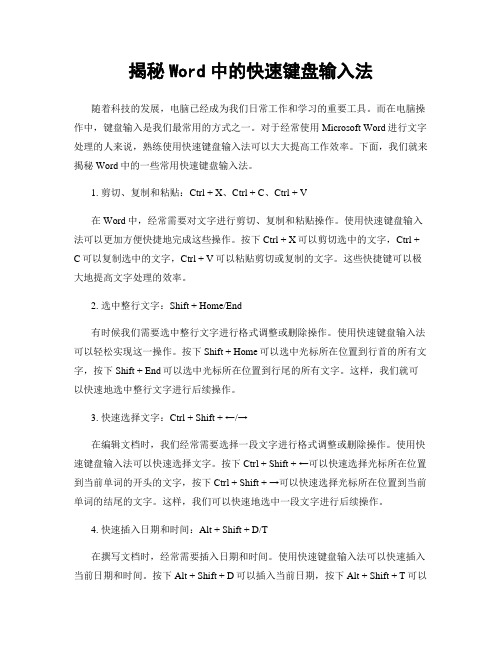
揭秘Word中的快速键盘输入法随着科技的发展,电脑已经成为我们日常工作和学习的重要工具。
而在电脑操作中,键盘输入是我们最常用的方式之一。
对于经常使用Microsoft Word进行文字处理的人来说,熟练使用快速键盘输入法可以大大提高工作效率。
下面,我们就来揭秘Word中的一些常用快速键盘输入法。
1. 剪切、复制和粘贴:Ctrl + X、Ctrl + C、Ctrl + V在Word中,经常需要对文字进行剪切、复制和粘贴操作。
使用快速键盘输入法可以更加方便快捷地完成这些操作。
按下Ctrl + X可以剪切选中的文字,Ctrl + C可以复制选中的文字,Ctrl + V可以粘贴剪切或复制的文字。
这些快捷键可以极大地提高文字处理的效率。
2. 选中整行文字:Shift + Home/End有时候我们需要选中整行文字进行格式调整或删除操作。
使用快速键盘输入法可以轻松实现这一操作。
按下Shift + Home可以选中光标所在位置到行首的所有文字,按下Shift + End可以选中光标所在位置到行尾的所有文字。
这样,我们就可以快速地选中整行文字进行后续操作。
3. 快速选择文字:Ctrl + Shift + ←/→在编辑文档时,我们经常需要选择一段文字进行格式调整或删除操作。
使用快速键盘输入法可以快速选择文字。
按下Ctrl + Shift + ←可以快速选择光标所在位置到当前单词的开头的文字,按下Ctrl + Shift + →可以快速选择光标所在位置到当前单词的结尾的文字。
这样,我们可以快速地选中一段文字进行后续操作。
4. 快速插入日期和时间:Alt + Shift + D/T在撰写文档时,经常需要插入日期和时间。
使用快速键盘输入法可以快速插入当前日期和时间。
按下Alt + Shift + D可以插入当前日期,按下Alt + Shift + T可以插入当前时间。
这样,我们就可以方便地插入日期和时间,不用手动输入或者去查看系统时间。
- 1、下载文档前请自行甄别文档内容的完整性,平台不提供额外的编辑、内容补充、找答案等附加服务。
- 2、"仅部分预览"的文档,不可在线预览部分如存在完整性等问题,可反馈申请退款(可完整预览的文档不适用该条件!)。
- 3、如文档侵犯您的权益,请联系客服反馈,我们会尽快为您处理(人工客服工作时间:9:00-18:30)。
真正的电脑高手是不用鼠标的
一、常见用法:
F1显示当前程序或者windows的帮助内容。
F2当你选中一个文件的话,这意味着“重命名”
F3当你在桌面上的时候是打开“查找:所有文件” 对话框
F10或ALT激活当前程序的菜单栏
windows键或CTRL+ESC打开开始菜单
CTRL+ALT+DELETE在win9x中打开关闭程序对话框
DELETE删除被选择的选择项目,如果是文件,将被放入回收站
SHIFT+DELETE删除被选择的选择项目,如果是文件,将被直接删除而不是放入回收站
CTRL+N新建一个新的文件
CTRL+O打开“打开文件”对话框
CTRL+P打开“打印”对话框
CTRL+S保存当前操作的文件
CTRL+X剪切被选择的项目到剪贴板
CTRL+INSERT 或CTRL+C复制被选择的项目到剪贴板
SHIFT+INSERT 或CTRL+V粘贴剪贴板中的内容到当前位置
ALT+BACKSPACE 或CTRL+Z 撤销上一步的操作
ALT+SHIFT+BACKSPACE重做上一步被撤销的操作
Windows键+M最小化所有被打开的窗口。
Windows键+CTRL+M重新将恢复上一项操作前窗口的大小和位置
Windows键+E打开资源管理器
Windows键+F打开“查找:所有文件”对话框
Windows键+R打开“运行”对话框
Windows键+BREAK打开“系统属性”对话框
Windows键+CTRL+F打开“查找:计算机”对话框
SHIFT+F10或鼠标右击 打开当前活动项目的快捷菜单
SHIFT在放入CD的时候按下不放,可以跳过自动播放CD。
在打开word 的时候按下不放,可以跳过自启动的宏
ALT+F4关闭当前应用程序
ALT+SPACEBAR打开程序最左上角的菜单
ALT+TAB切换当前程序
ALT+ESC切换当前程序
ALT+ENTER将windows下运行的MSDOS窗口在窗口和全屏幕状态间切换PRINT SCREEN将当前屏幕以图象方式拷贝到剪贴板
ALT+PRINT SCREEN将当前活动程序窗口以图象方式拷贝到剪贴板
CTRL+F4关闭当前应用程序中的当前文本(如word中)
CTRL+F6切换到当前应用程序中的下一个文本(加shift 可以跳到前一个窗口)
在IE中:
ALT+RIGHT ARROW显示前一页(前进键)
ALT+LEFT ARROW显示后一页(后退键)
CTRL+TAB在页面上的各框架中切换(加shift反向)
F5刷新
CTRL+F5强行刷新
目的快捷键
激活程序中的菜单栏F10
执行菜单上相应的命令ALT+菜单上带下划线的字母关闭多文档界面程序中的当
前窗口CTRL+ F4
关闭当前窗口或退出程序ALT+ F4
复制CTRL+ C
剪切CTRL+ X
删除DELETE
显示所选对话框项目的帮助F1
显示当前窗口的系统菜单ALT+空格键
显示所选项目的快捷菜单SHIFT+ F10
显示“开始”菜单CTRL+ ESC
显示多文档界面程序的系统
菜单ALT+连字号(-)
粘贴CTR L+ V
切换到上次使用的窗口或者
按住ALT然后重复按TAB,
切换到另一个窗口ALT+ TAB
撤消CTRL+ Z
二、使用“Windows资源管理器”的快捷键
目的快捷键
如果当前选择展开了,要折
叠或者选择父文件夹左箭头
折叠所选的文件夹NUM LOCK+负号(-)
如果当前选择折叠了,要展开
或者选择第一个子文件夹右箭头
展开当前选择下的所有文件夹NUM LOCK+*
展开所选的文件夹NUM LOCK+加号(+)
在左右窗格间切换F6
三、使用WINDOWS键
可以使用Microsoft自然键盘或含有Windows徽标键的其他任何兼容键盘的以下快捷键。
目的快捷键
在任务栏上的按钮间循环WINDOWS+ TAB
显示“查找:所有文件” WINDOWS+ F
显示“查找:计算机” CTRL+ WINDOWS+ F
显示“帮助” WINDOWS+ F1
显示“运行”命令WINDOWS+ R
显示“开始”菜单WINDOWS
显示“系统属性”对话框WINDOWS+ BREAK
显示“Windows资源管理器” WINDOWS+ E
最小化或还原所有窗口WINDOWS+ D
撤消最小化所有窗口SHIFT+ WINDOWS+ M
四、使用“我的电脑”和“Windows资源管理器”的快捷键
目的快捷键
关闭所选文件夹及其所有父
文件夹按住SHIFT键再单击“关闭按钮(仅适用于“我的电脑”)
向后移动到上一个视图ALT+左箭头
向前移动到上一个视图ALT+右箭头
查看上一级文件夹BACKSPACE
五、使用对话框中的快捷键
目的快捷键
取消当前任务ESC
如果当前控件是个按钮,要
单击该按钮或者如果当前控
件是个复选框,要选择或清
除该复选框或者如果当前控
件是个选项按钮,要单击该
选项空格键
单击相应的命令ALT+带下划线的字母
单击所选按钮ENTER
在选项上向后移动SHIFT+ TAB
在选项卡上向后移动CTRL+ SHIFT+ TAB 在选项上向前移动TAB
在选项卡上向前移动CTRL+ TAB
如果在“另存为”或“打开”
对话框中选择了某文件夹,
要打开上一级文件夹BACKSPACE
在“另存为”或“打开”对
话框中打开“保存到”或
“查阅” F4
刷新“另存为”或“打开”
对话框F5
六、使用“桌面”、“我的电脑”和“Windows资源管理器”快捷键
选择项目时,可以使用以下快捷键。
目的快捷键
插入光盘时不用“自动播放”
功能按住SHIFT插入CD-ROM
复制文件按住CTRL拖动文件
创建快捷方式按住CTRL+SHIFT拖动文件
立即删除某项目而不将其放入SHIFT+DELETE
“回收站”
显示“查找:所有文件” F3
显示项目的快捷菜单APPLICATION键
刷新窗口的内容F5
重命名项目F2
选择所有项目CTRL+ A
查看项目的属性ALT+ ENTER或ALT+双击
可将APPLICATION键用于Microsoft自然键盘或含有APPLICATION键的其他兼容键七、Microsoft放大程序的快捷键
这里运用Windows徽标键和其他键的组合。
快捷键目的
Windows徽标+PRINT SCREEN将屏幕复制到剪贴板(包括鼠标光标)
Windows徽标+SCROLL LOCK将屏幕复制到剪贴板(不包括鼠标光标)
Windows徽标+ PAGE UP切换反色。
Windows徽标+ PAGE DOWN切换跟随鼠标光标
Windows徽标+向上箭头增加放大率
Windows徽标+向下箭头减小放大率
八、使用辅助选项快捷键
目的快捷键
切换筛选键开关右SHIFT八秒
切换高对比度开关左ALT+左SHIFT+PRINT SCREEN 切换鼠标键开关左ALT+左SHIFT+NUM LOCK
切换粘滞键开关SHIFT键五次
切换切换键开关NUM LOCK五秒。
